- El tamaño de fuente en Gboard se ajusta del 85% al 200% de forma independiente al sistema.
- Escalan letras e iconos del teclado; los emojis mantienen su tamaño original.
- Se activa en Ajustes de Gboard > Preferencias > Apariencia > Tamaño de fuente.
- Despliegue progresivo vía beta; llegan también retoques de diseño y autocompletar.
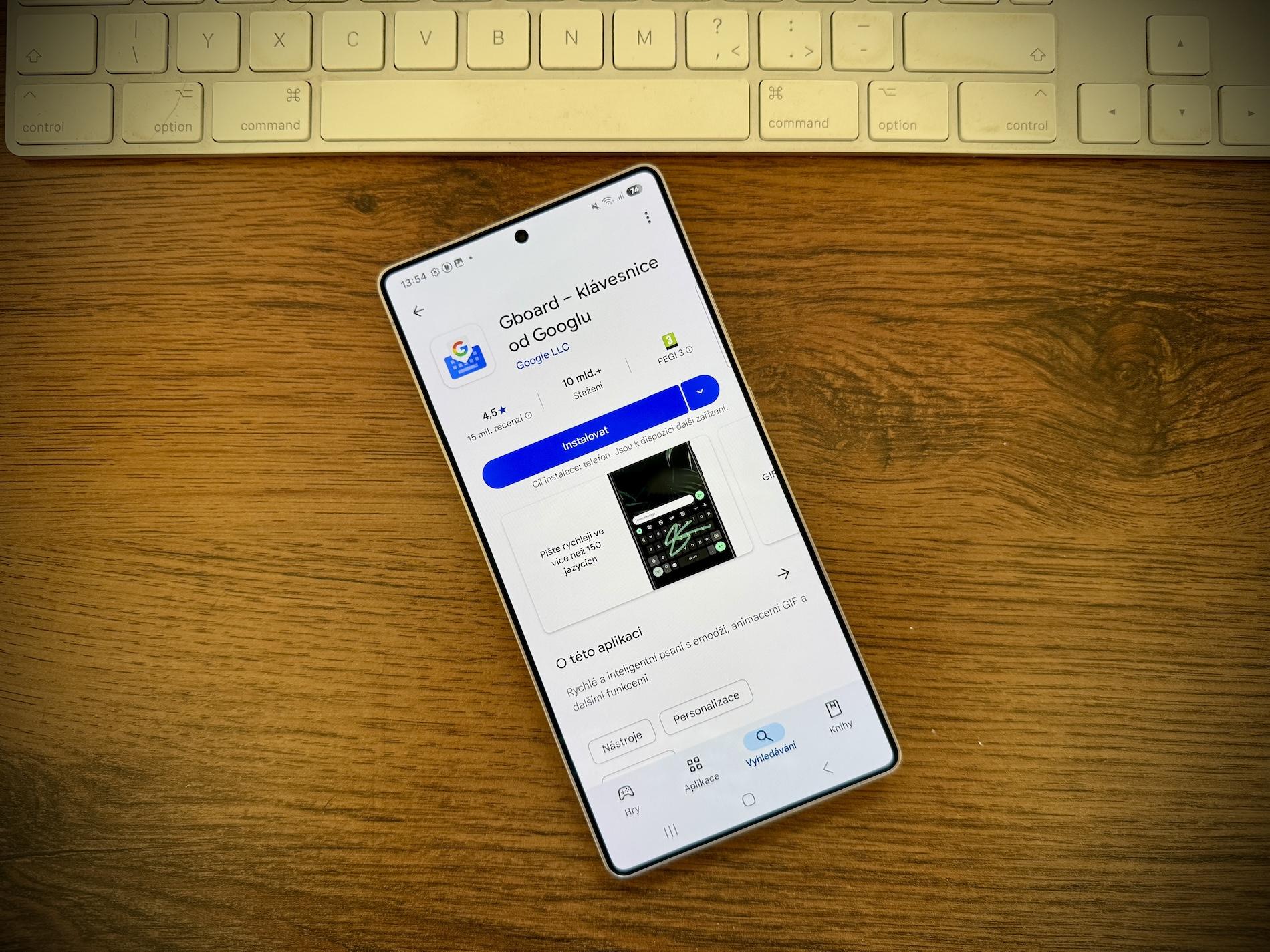
La llegada del control de tamaño de fuente en Gboard ya es una realidad para parte de los usuarios, con un despliegue que avanza de forma progresiva a través de la beta. Esta novedad permite aumentar o reducir la tipografía del teclado con varios pasos predefinidos, sin tocar el resto de la interfaz del móvil, algo que mejora tanto la comodidad como la accesibilidad en el día a día.
Más allá de simplemente agrandar las letras, el ajuste escala también los iconos de la barra de herramientas y otros elementos visuales del propio Gboard, manteniendo una coherencia estética que se agradece. Eso sí, los emojis no cambian de tamaño con este control, por lo que conservan su aspecto para no romper la cuadrícula del selector y seguir siendo fáciles de reconocer.
Qué es exactamente el nuevo ajuste de fuente de Gboard
Google ha añadido un control dedicado dentro de Preferencias con incrementos que van del 85% al 200%. Por defecto, la opción aparece como «Igual que el sistema», pero si mueves el deslizador puedes fijar un tamaño independiente del que tenga Android, ideal si quieres que el teclado se vea más grande o más compacto sin modificar nada más.
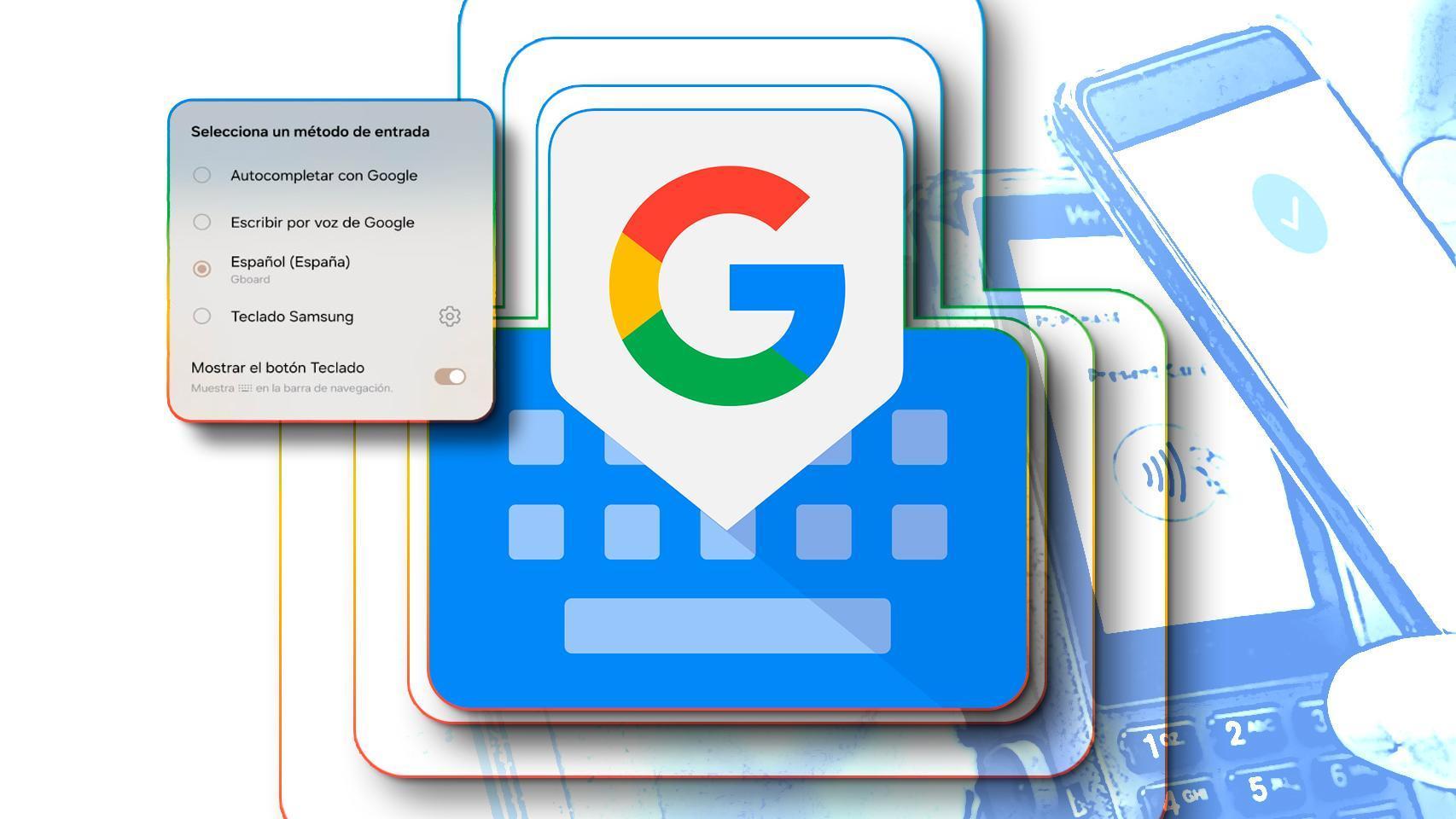
Este ajuste afecta a letras, números e iconos internos del propio Gboard para que la interfaz escale de forma consistente. La vista previa integrada te muestra en tiempo real cómo quedará, facilitando elegir el punto exacto que te resulte cómodo sin necesidad de entrar y salir del teclado.
Hay situaciones en las que tener una fuente más grande marca la diferencia: si sueles escribir en movimiento, si notas fatiga visual o si, simplemente, prefieres un teclado más legible. En el extremo opuesto, reducir la fuente al 85%-100% hace que todo se vea más recogido y te deja más contenido visible en pantalla sin renunciar a la precisión.
Diferencia entre el tamaño de fuente y la altura del teclado
Conviene distinguir el nuevo control de tipografía de la tradicional opción de altura del teclado. La altura modifica la superficie que Gboard ocupa en pantalla (ganando o perdiendo filas de espacio), mientras que el ajuste de fuente se centra únicamente en tipografía e iconos, sin aumentar el espacio vertical que tapa contenido.
En la práctica, esto significa que puedes ver un teclado más grande a la vista sin sacrificar área útil del sistema. Si además quieres elevar la zona de escritura, puedes combinarlo con la altura del teclado, pero no es un requisito para disfrutar de una legibilidad mejorada.
Cómo activar el tamaño de fuente en Gboard
La ruta es sencilla y está pensada para que no te pierdas: entra en Ajustes de Gboard > Preferencias > Apariencia > Tamaño de fuente. Allí verás el deslizador con pasos predefinidos y la opción «Igual que el sistema» si prefieres que todo esté sincronizado con Android.
- Abre Ajustes del teclado Gboard.
- Ve a la sección Preferencias.
- Entra en Apariencia.
- Toca en Tamaño de fuente.
- Elige un nivel entre 85%, 100%, 115%, 130%, 150%, 180% y 200%.
Cuando esta función se active por primera vez, muchos usuarios verán un aviso tipo «Se ha actualizado el tamaño de fuente del teclado». Ese mensaje puede incluir un acceso directo al panel de ajuste, así que es una forma rápida de ir directo al grano y probar varios tamaños.
¿Aún no lo ves? Prueba a actualizar Gboard desde Google Play y comprueba si estás en la beta más reciente. El despliegue es gradual y puede tardar unos días en llegar a todos los dispositivos, por lo que unirte al programa beta acelera la probabilidad de recibirlo antes.
Retoques visuales y reorganización de ajustes que llegan a la vez
Con esta novedad, Google aprovecha para aplicar cambios de diseño en Gboard. La tira de sugerencias adopta un estilo en píldoras (más redondeado) que encaja con la línea estética de Material 3 expresivo y aporta una sensación más moderna y limpia en la parte superior del teclado.
Además, el panel de Ajustes de Gboard se reorganiza para hacer más fácil descubrir opciones populares. Dentro de Preferencias verás bloques como Distribución, Accesos directos y Pulsación de teclas, que te ayudan a ubicar ajustes típicos como el punto al pulsar dos veces la barra espaciadora, la vibración, o la duración de la pulsación prolongada.
Estos retoques no cambian cómo escribes, pero mejoran la facilidad para encontrar funciones que antes podían pasar desapercibidas. El objetivo es que personalizar el teclado sea menos frustrante y más rápido para todo tipo de usuarios, desde quienes se inician hasta los más avanzados.
Más allá de la fuente: autocompletar y voz como grandes apoyos
En paralelo, Gboard ha sumado un acceso directo a Autocompletar que en España algunos usuarios han empezado a ver en la beta 15.7.5.787916401. Al activarlo desde los ajustes en pantalla del teclado, aparece el mensaje para usar «autocompletar con Google» con un botón de activación claro.
Desde el acceso «Autocompletar» puedes elegir entre Contraseñas y Métodos de pago. En el segundo caso, el sistema mostrará las tarjetas guardadas y pedirá ingresar el código de seguridad antes de utilizarlas, de modo que el proceso es rápido pero seguro para completar formularios y compras sin tener que copiar datos manualmente.
Meses atrás, Google también renovó la dictación por voz con una experiencia más fluida y precisa. Y no olvidemos que Gboard conserva lo mejor de Google Keyboard: escritura por deslizamiento, dictado, y la búsqueda de Google integrada para compartir contenido sin cambiar de app. Todo suma a un teclado más útil y coherente.
Disponibilidad: qué versiones y móviles lo están recibiendo
El control de fuente se está viendo en la beta más nueva de Gboard, con reportes que mencionan la versión v.15.9 en dispositivos como Pixel 10. Lo razonable es que se extienda pronto a más marcas, incluidos los Samsung, aunque como siempre la distribución depende de cada región y del canal estable o beta.
Si te interesa probarlo antes que nadie, lo mejor es unirte a la beta desde Google Play y revisar actualizaciones. En redes como X y en foros se han compartido capturas que confirman el ajuste; ojo, ciertas páginas de X requieren JavaScript para cargarse y a veces muestran avisos genéricos, pero lo importante es que los testers confirman el despliegue. En comunidades con «Members online» se comenta con frecuencia el aviso emergente del tamaño de fuente y cómo acceder al panel.
Qué cambia y qué no cambia cuando ajustas la fuente
Al aumentar el tamaño, las letras, números e iconos internos crecen para que todo sea más visible, incluidos los accesos de la barra superior del teclado. La idea es que no solo el texto se perciba mejor, sino que la interacción con botones y herramientas también sea más cómoda.
Los emojis mantienen su tamaño habitual. Esto evita romper la cuadrícula del selector y garantiza que su presentación se mantenga ordenada. Si quieres ver emojis más grandes, tendrás que apoyarte en el área de previsualización contextual o en apps de terceros, porque este control no los modifica.
Comparativa con otros teclados: Samsung y SwiftKey
La posibilidad de cambiar la fuente en Gboard era una petición recurrente. En la práctica, impacta a una enorme base de usuarios porque Gboard viene de serie en muchísimos Android. Frente a alternativas como el teclado de Samsung o SwiftKey de Microsoft, el movimiento de Google ha generado mucho ruido precisamente por su alcance y por el salto en personalización.
Es cierto que el teclado de Samsung lleva tiempo afinando opciones y fluidez, y en algunos modelos se ha convertido en un rival muy serio. Sin embargo, con la combinación de ajustes de diseño, accesibilidad y funciones smart (voz, autocompletar, búsqueda), Gboard refuerza su posición como un teclado claro, flexible y útil para la mayoría.
Contexto del ecosistema Android: el caso de Xiaomi e HyperOS
Mientras Gboard evoluciona, el ecosistema Android también se mueve. Hay reportes de que algunos Xiaomi ya están recibiendo Android 16 basado en HyperOS 3. Es un cambio de tendencia respecto a épocas en las que la marca actualizaba menos; ahora parece que el soporte de software gana prioridad y se acelera en varios modelos.
Para saber si tu móvil es elegible, existe la app HyperOS Update en Google Play. Su propuesta es simple: te indica si tu dispositivo recibirá Android 16 y/o HyperOS 3. Por ejemplo, un Redmi K30 podría marcar en verde actualización a HyperOS 3 pero no a Android 16, mientras que un POCO X7 probablemente aparezca con todo en verde por su soporte más largo.
Aunque no es una función de Gboard, este contexto importa: con cada gran actualización de sistema, se pulen APIs y servicios que a menudo impactan teclados, dictado y autocompletar. Por eso no extraña que algunas novedades lleguen primero a ciertos modelos o regiones antes de extenderse al resto.
Consejos prácticos y preguntas habituales
¿Cuál es el mejor porcentaje? Depende de tus ojos, tu móvil y tus hábitos. Si buscas un equilibrio, 115%-130% suele ser un buen punto de partida: se lee mejor sin que el teclado parezca enorme. Para máxima legibilidad, prueba 150%-180%. Y si quieres ver más contenido en pantalla, 85%-100% dará una sensación más compacta.
Si no ves la opción aún, actualiza Gboard, borra caché si te apetece, y revisa si formas parte de la beta. Al iniciarse por primera vez tras recibir la novedad, estate atento al aviso «Se ha actualizado el tamaño de fuente del teclado» para saltar directo al control y hacer tus pruebas.
En el terreno de formularios, no olvides el nuevo botón de Autocompletar que da acceso rápido a contraseñas y métodos de pago. Te ahorrará tiempo al no tener que copiar datos desde el gestor; solo recuerda que, por seguridad, se pedirá el código de verificación de las tarjetas antes de usarlas.
Lo mejor de este conjunto de mejoras es que revalida la idea de un teclado centrado en el usuario: con fuente ajustable, diseño actualizado, dictado mejorado y accesos rápidos para datos clave, Gboard ofrece una experiencia más versátil para perfiles muy distintos, desde quienes escriben a toda velocidad hasta quienes priorizan legibilidad y accesibilidad.